Ko ustvarite datotekoSkupina Microsoft 365, lahko z možnostjo Uredi skupino uredite njeno fotografijo, ime, e-poštni naslov, opis, nastavitve in člane.
Skupino in vso njeno vsebino lahko izbrišete na istem zaslonu Urejanje skupine. Izbrisano skupino lahko obnovite največ 30 dni po tem, ko ste jo izbrisali. Naučite se upravljati Upravljanje potekov Skupine v Outlooku.
VrstaSkupina Microsoft 365, ki ste jih ustvarili, določa, katere nastavitve lahko urejate. Preberite več o Skupine storitve Microsoft 365.
Iščete informacije o seznamih stikov? Oglejte si Ustvarjanje, urejanje ali brisanje seznama stikov (ali skupine stikov) v aplikaciji Outlook.
Opomba: Nastavitve skupine lahko urejajo ali izbrišejo le lastniki skupine. Če niste lastnik skupine, se lahko skupini Microsoft 365 v Outlooku pridružite, jo zapustite ali jo spremljate.
Urejanje ali brisanjeSkupina Microsoft 365 vnovi Outlook
Opomba: Te funkcije so na voljo le posameznikom, ki uporabljajo službeni ali šolski račun z ustrezno naročnino na Microsoft 365.
-
Odprite novi Outlook.
-
Skupine lahko poiščete na dva načina:
-
Izberite Skupine v vrstici z aplikacijami na levi strani okna.
-
Na seznamu map nabiralnika izberite Pojdi na Skupine.
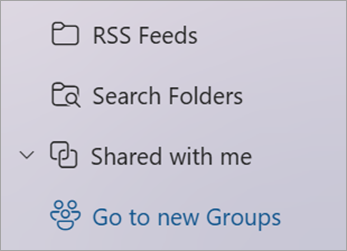
-
-
Na Skupine izberite ime skupine, ki jo želite urediti.
-
Izberite Uredi skupino ob imenu skupine.
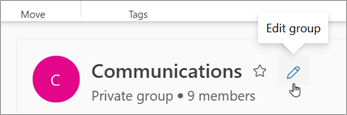
-
Tukaj lahko uredite fotografijo, ime,e-poštni naslov aliopis skupine. V razdelku Urejanje nastavitev lahko posodobite:
-
Zasebnost skupine
-
Jezik za obvestila, povezana s skupino
-
Nastavitve zunanje e-pošte, ki osebam zunaj organizacije omogočajo pošiljanje e-pošte skupini
-
Nastavitev naročnine na e-pošto za nove člane
-
-
Izberite zavihek Člani, da dodate člane, spremenite stanje članov in lastnikov ali izbrišete člane.
Brisanje Skupina Microsoft 365 vnovi Outlook
Ko izbrišete skupino, se izbrišejo tudi vsa njena vsebina nabiralnika in povezani podatki.
-
Če želite izbrisati vse skupine, uporabite zgornja navodila, da odprete zaslon Uredi skupino in izberete Izbriši skupino.
Pomembno: Izbrisano skupino lahko obnovite največ 30 dni po tem, ko je izbrisana. Naučite se upravljati Upravljanje potekov Skupine v Outlooku.
Urejanje ali brisanjeSkupina Microsoft 365 v klasičnem Outlooku
Opomba: Te funkcije so na voljo le posameznikom, ki uporabljajo službeni ali šolski račun z ustrezno naročnino na Microsoft 365.
-
Odprite klasični Outlook.
-
Na seznamu map nabiralnika v razdelku Skupine izberite skupino.
-
Na traku izberite Nastavitve skupine in >Uredi skupino.
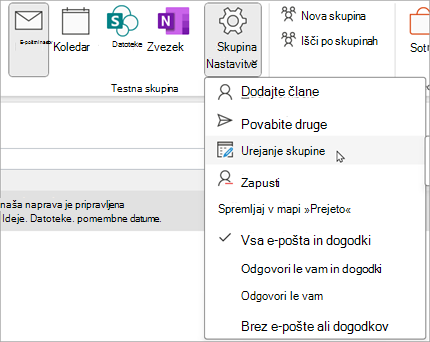
-
Tukaj lahko uredite skupino Fotografija,Ime, Zasebnost ali Opis. Dodate lahko tudi osebe in posodobite:
-
Nastavitev naročnine na e-pošto za nove člane
-
Jezik obvestil, povezanih s skupino
-
Če lahko osebe zunaj vaše organizacije skupini e-pošto
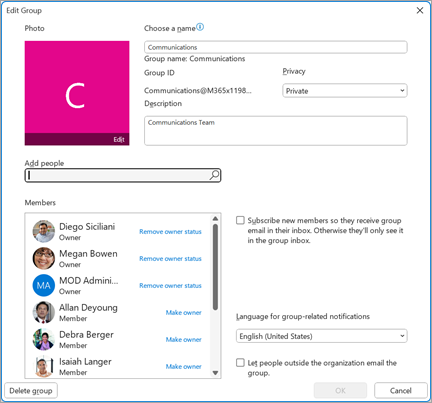
-
-
Ko končate posodabljanje, izberite Shrani.
Brisanje Skupina Microsoft 365 v klasičnem Outlooku
Ko izbrišete skupino, se izbrišejo tudi vsa njena vsebina nabiralnika in povezani podatki.
-
Če želite izbrisati vso vsebino skupine in z njimi povezane podatke, sledite zgornjim navodilom, da odprete zaslon Uredi skupino, nato pa izberite Izbriši skupino.
Pomembno: Izbrisano skupino lahko obnovite največ 30 dni po tem, ko je izbrisana. Naučite se upravljati Upravljanje potekov Skupine v Outlooku.
Urejanje ali brisanjeSkupina Microsoft 365 v Outlook v spletu
Opomba: Te funkcije so na voljo le posameznikom, ki uporabljajo službeni ali šolski račun z ustrezno naročnino na Microsoft 365.
Ta navodila veljajo za skupine, ustvarjene sMicrosoft 365 ali šolskim računom.
-
Odprite Outlook v spletu.
-
Skupine lahko poiščete na dva načina:
-
Izberite Skupine v vrstici z aplikacijami na levi strani okna.
-
Na seznamu map nabiralnika izberite Pojdi na Skupine.
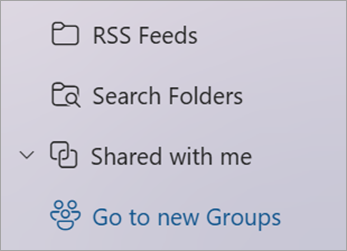
-
-
Na Skupine izberite ime skupine, ki jo želite urediti.
-
Izberite Uredi skupino ob imenu skupine.
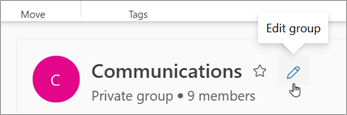
-
Tukaj lahko uredite fotografijo, ime,e-poštni naslov aliopis skupine. V razdelku Urejanje nastavitev lahko posodobite:
-
Zasebnost skupine
-
Jezik za obvestila, povezana s skupino
-
Nastavitve zunanje e-pošte, ki osebam zunaj organizacije omogočajo pošiljanje e-pošte skupini
-
Nastavitev naročnine na e-pošto za nove člane
-
-
Izberite zavihek Člani, da dodate člane, spremenite stanje članov in lastnikov ali izbrišete člane.
Brisanje Skupina Microsoft 365 v Outlook v spletu
Ko izbrišete skupino, se izbrišejo tudi vsa njena vsebina nabiralnika in povezani podatki.
-
Če želite izbrisati vse skupine, uporabite zgornja navodila, da odprete zaslon Uredi skupino in izberete Izbriši skupino.
Pomembno: Izbrisano skupino lahko obnovite največ 30 dni po tem, ko je izbrisana. Naučite se upravljati Upravljanje potekov Skupine v Outlooku.
Urejanje ali brisanjeSkupina Microsoft 365 vOutlook.com
Ta navodila veljajo za skupine, ustvarjene z osebnim računom.
-
Vpišite se v Outlook.com
-
Izberite Skupine v vrstici z aplikacijami na levi strani okna.
-
Na traku izberite Uredi skupino.
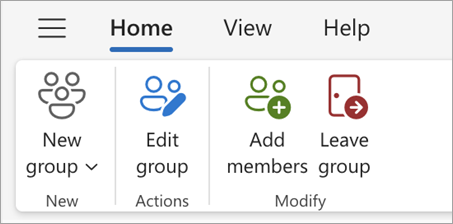
-
Tukaj lahko uredite fotografijo , ime,e-poštni naslov aliopis skupine. Ko končate posodabljanje, izberite Shrani.
Brisanje Skupina Microsoft 365 v Outlook.com
Ko izbrišete skupino, se izbrišejo tudi vsa njena vsebina nabiralnika in povezani podatki.
-
Če želite izbrisati vse skupine, uporabite zgornja navodila, da odprete zaslon Uredi skupino in izberete Izbriši skupino.
Pomembno: Izbrisano skupino lahko obnovite največ 30 dni po tem, ko je izbrisana. Naučite se upravljati Upravljanje potekov Skupine v Outlooku.
Glejte tudi
Nova izkušnja Skupine storitve Microsoft 365 v Outlooku
Ustvarjanje skupine v Outlooku
Dodajanje, urejanje ali odstranjevanje članov skupine v Outlooku
Dodajanje gostov v Skupine storitve Microsoft 365
Pridruževanje, zapuščanje ali Skupine v Outlooku
Pošiljanje e-poštnega sporočila skupini v Outlooku
Načrtovanje dogodka v koledarju skupine v Outlooku
Uporaba datotek v skupni rabi s skupino Microsoft 365 v Outlooku
Urejanje ali brisanje skupine v Outlooku
Uporabite Skupine storitve Microsoft 365 kot gosta
Gostje ne prejemajo e-poštnih sporočil skupine v storitvi Microsoft 365
Ali še vedno potrebujete pomoč?
|
|
Če želite dobiti podporo v storitvi Outlook.com, kliknite tukaj ali izberite Pomoč v menijski vrstici in vnesite svojo poizvedbo. Če samopomoč ne odpravi težave, se pomaknite navzdol do možnostiAli še vedno potrebujete pomoč? in izberite Da. Če želite stopite v stik z nami v storitvi Outlook.com, se morate vpisati. Če se ne morete vpisati, kliknite tukaj. |
|
|
|
Če za Microsoftov račun in naročnine uporabljate drugo pomoč, obiščite spletno mesto & za obračunavanje. |
|
|
|
Če želite pomoč in odpravljanje težav z drugimi izdelki in storitvami Microsoft, svojo težavo vnesite tukaj. |
|
|
|
Objavite vprašanja, spremljajte razprave in delite svoje znanje v skupnosti Outlook.com. |











